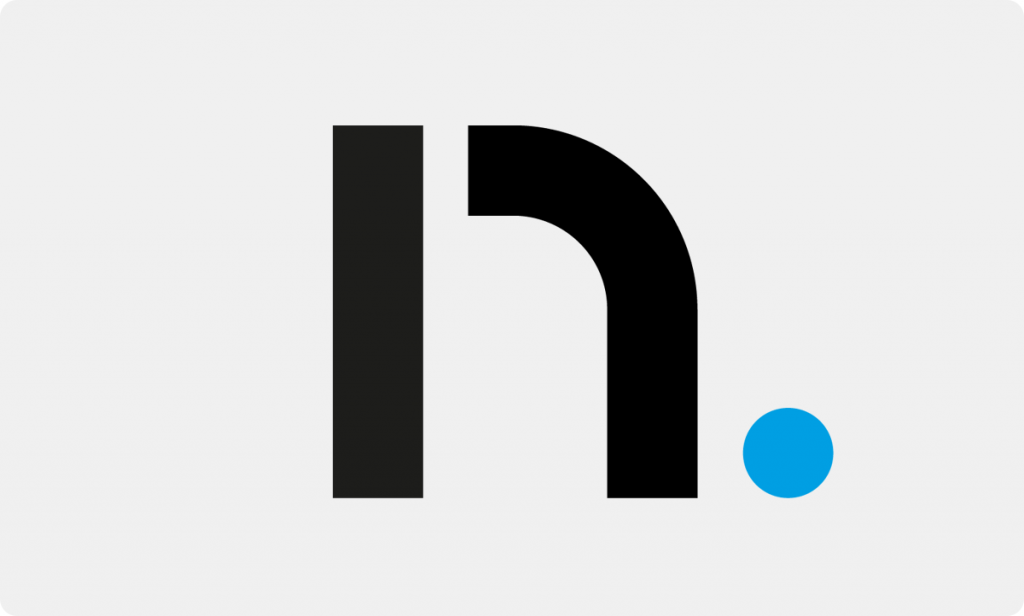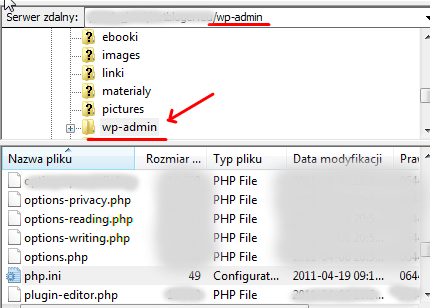Witaj ponownie!
Na wstępie życzę Ci Szczęśliwego Nowego Roku, samych sukcesów w życiu osobistym, w pracy. Spełnienia obietnic i postanowień, które zapewne sobie poczyniłeś. Bo nic nie daje takiego kopa, jak realizacja celów 😉 Zatem do dzieła!
Jak pewnie już zauważyłeś, postanowiłem wznowić swoją działalność w Polsce. Dlaczego kolejny raz o tym piszę? Ponieważ chcę Cię poinformować, że mój blog będzie miał nieco inny charakter. Tematyką bloga od roku 2012 będzie głównie Affiliate Marketing. Więcej o blogu, grupie docelowej, tematach itd. możesz przeczytać na osobnej stronie, gdzie dokładnie opisuję plany i kierunek rozwoju netblogera.
Krótko mówiąc, prowadzę biznes głównie w amerykańskich programach partnerskich typu ClickBank, Paydotcom etc. Moją wizją jest widzieć Polaków, którzy odnoszą sukcesy w e-biznesie nie tylko w Polsce, ale również na skalę światową.
Wierzę, że taka działalność doda również świeżej krwi do polskiego e-biznesu. Dlatego tutaj na blogu będę się dzielił wszystkimi moimi, doświadczeniami, które zdobywam na rynku międzynarodowym.
Może jeszcze o stylu pisania… Ponieważ będę przede wszystkim pisał o amerykańskim e-biznesie, Nie będę spolszczał niektórych pojęć typu Affiliate Marketing. Jednak, przy każdym angielskim słowie będzie odnośnik, co to oznacza po Polsku.
Dlaczego angielskie pojęcia? Przede wszystkim dlatego, że nieraz ciężko jest coś przetłumaczyć z angielskiego, jak również z tego powodu, aby zachować klimat amerykańskiego e-biznesu. Oczywiście, nie będę przesadzał. Blog będzie prowadzony w języku POLSKIM. Dotyczy to tylko niektórych pojęć, których zawsze znajdziesz wytłumaczenie w Słowniku.
Jak widzisz, wprowadziłem sporo zmian w nowym roku. Od dłuższego czasu większość moich stron jest napędzanych przez Thesis Theme Framework i postanowiłem uruchomić Thesis również na tym blogu.
Thesis opiera się na zasadzie DIY (Zrób to sam), dlatego doskonale umożliwia edycję szablonu pod każdym kątem, zachowując przy tym całkowitą prostotę konfiguracji. Praktycznie każdy 'czytający’ człowiek potrafi ustawić sobie Thesis, aby wyglądał on ładnie i przejrzyście.
Można oczywiście zakupić gotową skórkę do thesisa, co ja oczywiście zrobiłem i jest to BlogSkin z Thesis Awesome.
Dlaczego wybrałem akurat ten motyw? Jest o wiele bardziej przejrzysty, ładniejszy, szybszy od poprzednika, a przede wszystkim SEO-friendly.
Jeśli kiedykolwiek będziesz miał jakiś problem, czy pytanie – napisz do mnie korzystając z formularza kontaktowego.
W polskiej sieci mamy totalny brak jakichkolwiek informacji na ten temat. Nie wiem, czy tak mało ludzi prowadzi biznes międzynarodowy? A może inaczej… Prowadzą e-biznes na skalę światową i tak dobrze im idzie, że za żadne skarby nie chcą się tym dzielić? Nie wiem – Tak, czy inaczej z rokiem 2012 na pewno się to zmieni 😉
Mam sporo informacji do przekazania i ciągle nabieram doświadczenia, dlatego będę się z Tobą dzielił na bieżąco. Polecam dodać mój blog do zakładek Zachęcam również do zapisania się na newsletter. Już wkrótce będę wysyłał ciekawe raporty, bonusy i porady, które stosuję z powodzeniem w swoim biznesie.
Mam również w planie sporo projektów, które będę chciał realizować właśnie z Twoją pomocą. Jeśli jesteś chętny do współpracy, być może również zarabiasz na amerykańskich programach partnerskich, koniecznie się ze mną skontaktuj!
Pozdrawiam,
netbloger